在Mac上未检测到SD卡的最可能的原因和解决方案
 更新于 欧丽莎 / 10年2021月16日30:XNUMX
更新于 欧丽莎 / 10年2021月16日30:XNUMX将SD卡插入Mac计算机后,可以使用弹出图标在Mac桌面或Finder上打开SD卡。 但是,如果将SD卡连接到Mac后没有任何反应怎么办? 修复Mac上未检测到的SD卡似乎很困难。 SD卡停止工作后,您仅会丢失访问所有存储文件的唯一密钥。
您不是Mac上唯一不读取SD卡问题的人。 实际上,关于SD卡无法识别,工作或安装有很多问题。 如果Mac无法检测到插入的SD卡,则必定有问题。
本文可帮助您弄清楚如何使Mac重新识别SD卡。 您甚至可以在这里从损坏或格式化的SD卡中恢复数据。

1.为什么在Mac上未检测到SD卡
首先,您最好找出Mac无法读取SD卡的原因。 以下是导致在Mac上无法检测到SD卡的可能原因的列表。 只是阅读并检查。 顺便说一句,您可以获得相关的解决方案来修复Mac上无法读取的SD卡。
1. SD卡和Mac之间的连接不良。
将SD卡重新插入其他USB端口,SD卡读取器或Mac计算机。 如果Mac SD卡读卡器不起作用,则可能是SD卡已损坏。 好了,您还可以继续检查Mac解决方案中未检测到的其他SD卡。

2.默认情况下不会显示检测到的SD卡。
如果已连接的SD卡显示在“磁盘工具”中,但未显示在Finder中,则需要检查默认首选项。 来吧 发现者 > 优先 > 总类。 确保 外部磁盘 下 总类 和 边栏 被检查。
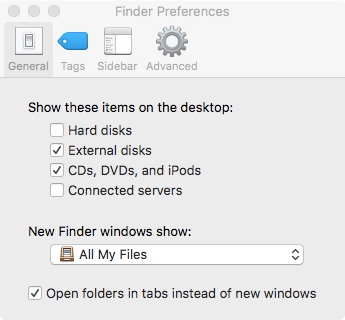
3.卸载SD卡。
打开“磁盘工具”以查看是否列出了SD卡。 如果SD卡已卸载,则可以在 安装 解决问题。 结果,您可以修复未有效检测到的Micro SD卡。
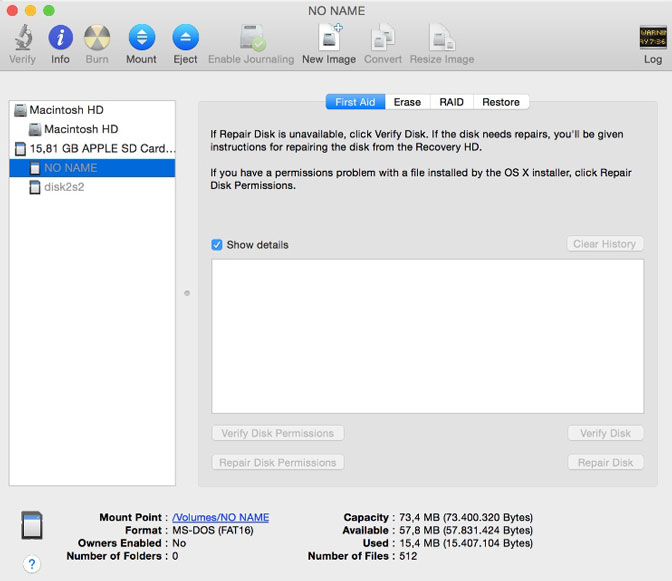
4. SD卡文件系统已损坏。
如果您收到上述错误消息, 磁盘工具无法修复该磁盘。,您需要重新格式化SD卡以修复无法识别SD卡的MacBook。 您的所有文件将被删除。 因此,您需要在重新格式化未安装的SD卡之前进行完整备份。
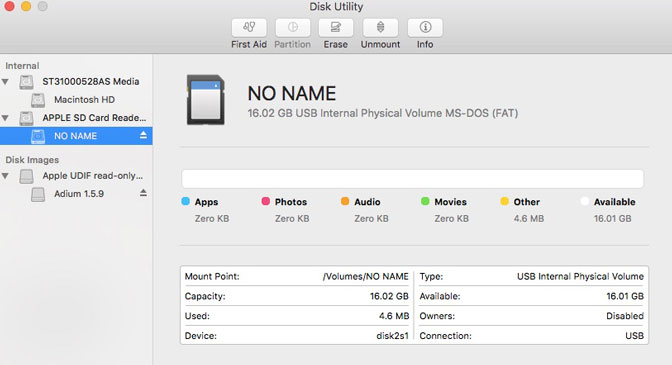
2.如何在Mac上恢复丢失的数据
FoneLab数据检索器 是Mac上最好的SD卡数据恢复软件。 您可以从损坏或格式化的SD卡中恢复所有类型的文件和格式。 而且,你可以 找回隐藏文件.
一般来说,您可以在短时间内看到所有可恢复的SD卡数据。
SD卡恢复软件的主要功能
- 从您连接的SD卡中恢复照片,视频,音频,文档和其他文件。
- 使用快速扫描和深度扫描模式快速扫描SD卡文件。
- 设置搜索或过滤器信息以在SD卡中找到特定的文件组。
- 请勿在SD卡恢复过程中存储或修改您的数据。
- 在大多数数据丢失情况下,从SD卡恢复数据。
FoneLab数据检索器-从计算机,硬盘驱动器,闪存驱动器,存储卡,数码相机等中恢复丢失/删除的数据。
- 轻松恢复照片,视频,文档和更多数据。
- 恢复之前预览数据。
如何从Mac上的SD卡恢复数据以重复使用
实行 Mac SD卡恢复软件。 将SD卡插入读卡器。 然后将SD卡读卡器和SD卡连接到Mac。

选择用于SD卡数据恢复的相关文件类型。 稍后,在下面选择SD卡的名称 可移动驱动器.

点击 Scan 扫描 开始彻底扫描SD卡。 同时,您可以按类型或路径列表检查找到的SD卡数据。

在内置的搜索引擎中输入名称或路径,以快速找到您的SD卡文件。 此外,您可以点击 筛选器 并设置文件大小,扩展名和其他详细信息的过滤器信息。 最后点击 恢复 在Mac上恢复SD卡数据。

如果SD卡在Mac上不显示文件,则可以运行FoneLab Data Retriever轻松快速地找到隐藏的文件。 解压缩所有文件后,您可以擦除未运行或未检测到的SD卡。 这是修复Mac上未发现的具有明显副作用的SD卡的最终方法。
如果您的SD卡未在Mac计算机上显示,您仍然可以免费下载 数据检索器 尝试一下。 有时第三方 Mac数据恢复 软件可以神奇地识别它。
FoneLab数据检索器-从计算机,硬盘驱动器,闪存驱动器,存储卡,数码相机等中恢复丢失/删除的数据。
- 轻松恢复照片,视频,文档和更多数据。
- 恢复之前预览数据。

